La sincronizzazione delle cartelle sottoscritte è fondamentale per mantenere aggiornati i dati di Posta in arrivo, Contatti e Calendario su tutti i dispositivi. Tuttavia, molti utenti di Outlook incontrano spesso l'errore "Impossibile sincronizzare le cartelle sottoscritte" quando tentano di sincronizzare le cartelle sottoscritte. Questo problema può essere problematico, soprattutto se si basa sull'accesso alle sue e-mail da più dispositivi. Di seguito, imparerà diversi metodi di risoluzione dei problemi per risolvere questo problema.
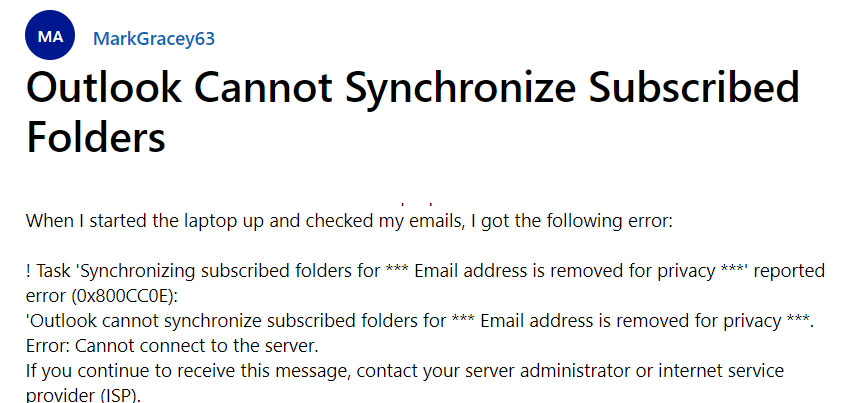
Motivi del problema "Outlook non riesce a sincronizzare le cartelle sottoscritte".
Ci possono essere diversi motivi che possono scatenare il messaggio di errore di Outlook "Outlook non può sincronizzare le cartelle sottoscritte". Alcune di queste sono:
- Problemi di connettività di rete
- Impostazioni errate dell'account e-mail
- Problemi con il server della casella di posta
- Profilo di Outlook corrotto
- File di dati di Outlook (.OST) incoerente o inaccessibile
- Conflitto con un firewall o un programma antivirus
- Add-in di terze parti incompatibili o difettosi
- Casella postale o file di dati di Outlook (.OST) sovradimensionati o grandi.
Metodi per risolvere il problema "Outlook non riesce a sincronizzare le cartelle sottoscritte".
Qui di seguito abbiamo discusso alcune soluzioni e metodi per aiutarla a risolvere il problema "Outlook non riesce a sincronizzare le cartelle sottoscritte".
1. Riavviare e aggiornare il software di Outlook
Il primo passo è riavviare l'applicazione Outlook. Un rapido riavvio può aiutarla a risolvere gli errori temporanei di sincronizzazione e i problemi associati. Segua queste istruzioni per riavviare l'applicazione Outlook.
- Chiuda Outlook e tutti i processi associati.
- Attenda qualche minuto e poi rilanci Outlook.
Inoltre, controlli e aggiorni Outlook alla versione più recente seguendo questi passaggi:
- Apra Outlook e vada su File > Account Office.
- Scelga Opzioni di aggiornamento.
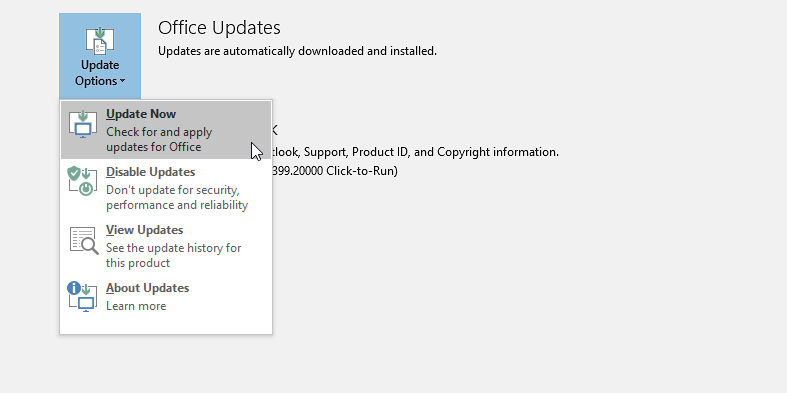
Conto Ufficio. " class="wp-image-142759">.
- Selezioni Aggiorna ora. In questo modo verificherà e installerà tutti gli aggiornamenti di Outlook disponibili.
Dopo l'aggiornamento, riavvii il sistema e verifichi se il problema "Outlook non può sincronizzare le cartelle sottoscritte" è risolto.
2. Verificare la connessione di rete e lo stato del server di posta elettronica
Una connessione internet o di rete instabile o inaffidabile può impedire a Outlook di sincronizzare le cartelle di posta sottoscritte e causare diversi altri problemi. Pertanto, è fondamentale assicurarsi che la sua connessione internet o di rete sia funzionante e stabile. Per verificarlo, può seguire queste istruzioni:
- Verifichi se la sua connessione a Internet è attiva.
- Provi ad aprire Outlook sul web per assicurarsi che il server della cassetta postale e internet funzionino.
- Contatti l'amministratore per verificare se il server è inattivo o ha problemi di manutenzione. Se il server è inattivo, può causare problemi di sincronizzazione.
3. Disattivare temporaneamente l'antivirus e il firewall
I conflitti con il software antivirus o le impostazioni improprie del firewall possono influire sul processo di sincronizzazione di Outlook. Può disattivare temporaneamente il software antivirus e il firewall. Poi, verifichi se il messaggio di errore persiste.
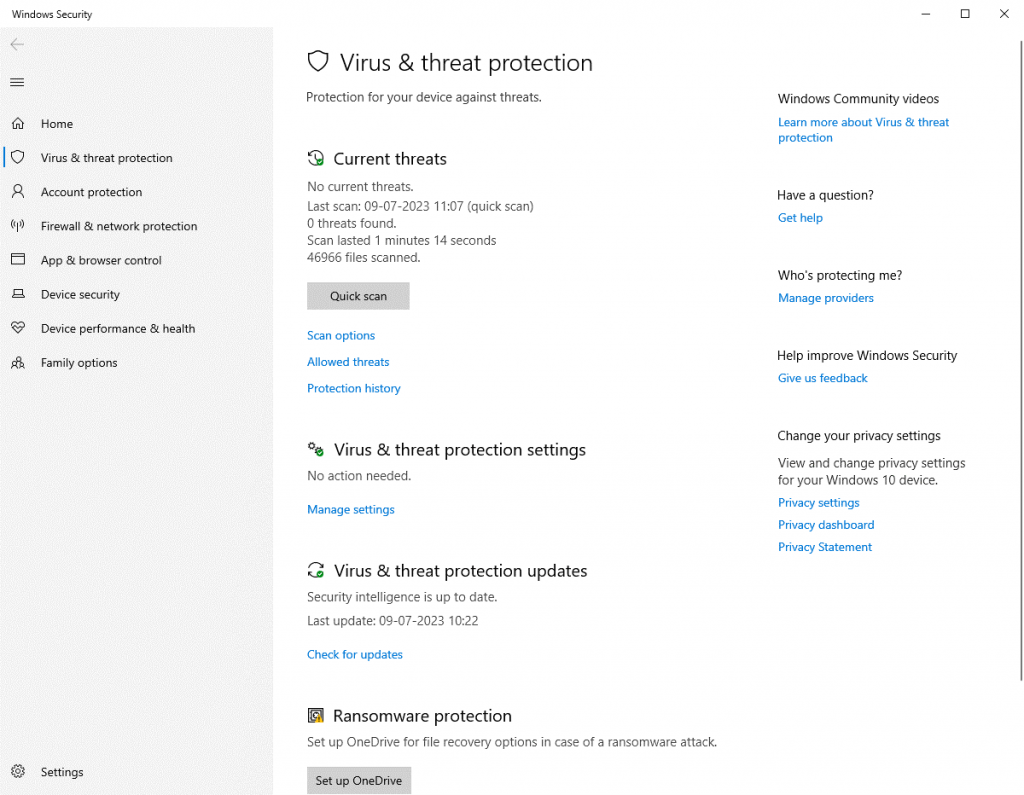
Se il problema si risolve dopo averli disabilitati, modifichi le impostazioni dell'antivirus e del firewall per consentire la comunicazione con Outlook.
4. Creare un nuovo account e-mail in Outlook
Eliminando e reinserendo il suo account e-mail in Outlook può aggiornare le impostazioni di sincronizzazione e risolvere eventuali problemi di fondo. Ecco come fare:
- Chiuda Outlook e apra il Pannello di controllo.
- Cerchi "Mail" e clicchi su Mail (Microsoft Outlook).
- Clicchi su Account e-mail.
- Selezioni il suo account e-mail dall'elenco e clicchi su Rimuovi.
- Riapra Outlook e clicchi su File > Aggiungi account.
- Segua le indicazioni sullo schermo per riconfigurare il suo account e-mail. Si assicuri di selezionare l'opzione per configurare manualmente le impostazioni del server.
- Una volta completato il processo di configurazione, provi a sincronizzare le cartelle sottoscritte e verifichi se il problema è risolto.
5. Compattare il file OST di Outlook
Riducendo le dimensioni del file OST, può ottimizzarlo e memorizzare più elementi di posta, senza incorrere in problemi di sincronizzazione. Può utilizzare l'opzione Compatta ora di Outlook per compattare manualmente il file OST. Questa opzione la aiuta a rimuovere lo 'spazio inutilizzato' (White Space) e a comprimere il file OST sovradimensionato o di grandi dimensioni.
I passaggi sono i seguenti:
- Apra Outlook e vada in File > Impostazioni account > Impostazioni account.
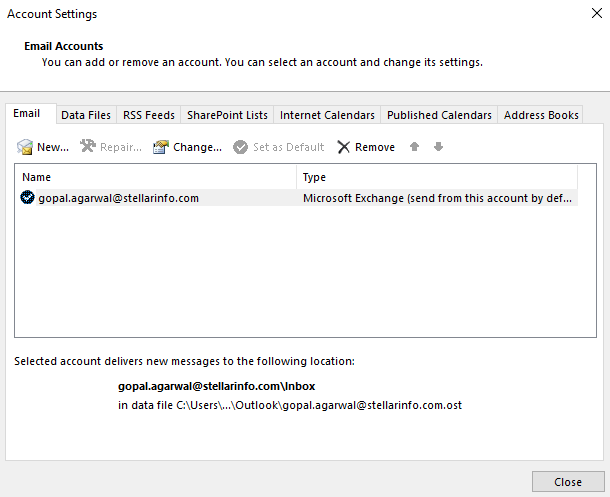
- Clicchi su File di dati e scelga il file di dati OST.
- Quindi, clicchi su Impostazioni > Avanzate > Impostazioni del file dati di Outlook.
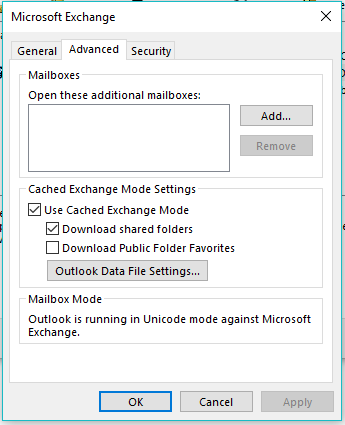
- Clicchi su Compatta ora e poi su OK. Questo compatta il file OST e può ridurre le dimensioni del file OST.
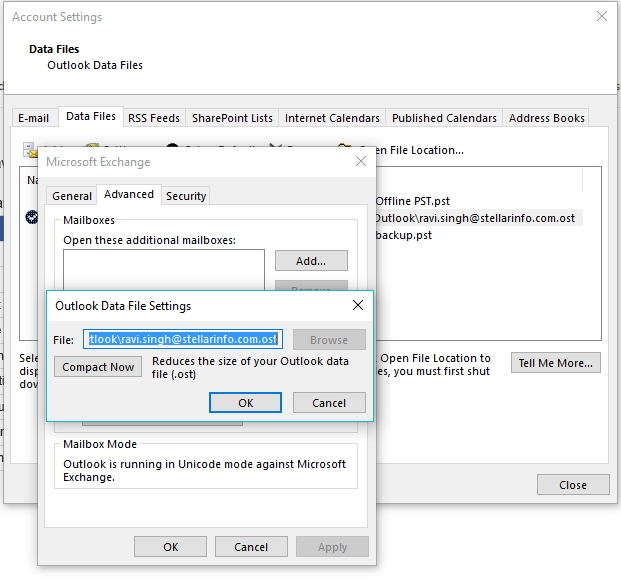
5. Ricostruire il file di dati di Outlook
File di dati OST di Outlook incoerenti o danneggiati possono causare errori di sincronizzazione e problemi, tra cui "Outlook non riesce a sincronizzare le cartelle sottoscritte". Per risolvere il problema, può ricostruire il file OST. Segua questi passaggi:
- Chiuda Outlook e apra il Pannello di controllo.
- Cerchi e clicchi su "Mail" per aprire la finestra di dialogo Mail (Microsoft Outlook).
- Clicchi su File di dati e selezioni il file di dati di Outlook (.OST) associato al suo account e-mail.
- Clicchi su Apri posizione file.
- Clicchi con il tasto destro del mouse sul file OST, scelga Rinomina e modifichi il nome del file con l'estensione .bak. In questo modo potrà creare una copia di backup del file OST originale.
- Ora apra Outlook. Poiché Outlook non sarà in grado di individuare il file OST originale, creerà un nuovo file.
- Outlook sincronizzerà e scaricherà tutti gli elementi di posta e le cartelle di posta sottoscritte dal server della cassetta postale.
Nota:
Non è possibile ricostruire il file OST quando il profilo utente viene eliminato o disattivato da Exchange Server o Microsoft 365. In questi casi, può utilizzare un software di conversione da OST a PST, come Stellar Converter for OST, per convertire gli elementi della casella di posta elettronica da file OST inaccessibili, inconsistenti o orfani in PST. Dopo la conversione, può importare il PST convertito nel suo profilo o file OST di Outlook appena creato, o in qualsiasi altro account di Outlook, tramite la procedura guidata di esportazione di importazione di Outlook. Il software può anche esportare direttamente i dati del file OST in un profilo Outlook esistente, in un Exchange Server live o in Microsoft 365.
6. Creare un nuovo profilo
Se il suo profilo di Outlook è corrotto, potrebbe verificarsi il problema "Outlook non riesce a sincronizzare le cartelle sottoscritte". Segua la seguente procedura per creare e impostare un nuovo profilo in Outlook.
- Apra il Pannello di controllo e clicchi su Posta > Mostra profili > Aggiungi.
- Digiti un nome di profilo e clicchi su OK.
- Continui a seguire le istruzioni sullo schermo e acceda utilizzando il suo stesso account e-mail Exchange o Office 365 (Microsoft 365). Clicchi su Avanti > Fine.
- Torni alla finestra di dialogo Posta e scelga 'Richiedi un profilo da utilizzare', se vuole mantenere il vecchio profilo.
- Può anche selezionare 'Usa sempre questo profilo' e poi selezionare il nome del suo nuovo profilo per renderlo predefinito.
- Clicchi su Applica > OK e avvii Outlook con il suo nuovo profilo.
Note:
- Prima di applicare le modifiche, può anche rimuovere il vecchio profilo da Outlook (opzionale).
- La rimozione del vecchio profilo eliminerà anche il file OST associato. Crei un backup del file OST prima di rimuovere il profilo. Questo la aiuterà a ripristinare gli elementi di posta mancanti utilizzando uno strumento di conversione da OST a PST, come Stellar Converter for OST.
Conclusione
Risolvere l'errore di sincronizzazione di Outlook è un processo noioso. Tuttavia, se conosce le giuste soluzioni e soluzioni, può ripristinare rapidamente il suo accesso alle cartelle sottoscritte e riprendere il controllo delle sue e-mail. Seguendo i metodi sopra descritti, può facilmente risolvere il problema "Outlook non riesce a sincronizzare le cartelle sottoscritte". Si assicuri di seguire questi metodi nell'ordine di sequenza indicato.
Se l'errore non viene risolto, esegua il backup del file OST, ricostruisca il file OST o crei un nuovo profilo e utilizzi Stellar Converter for OST per ripristinare gli elementi di posta mancanti dal file OST di backup. Il software può convertire i file OST inaccessibili, orfani e inconsistenti in PST e in vari altri formati di file. Può anche esportare gli elementi di posta dal file OST direttamente su Microsoft 365 o su un server Exchange live in pochi clic.













 8 min read
8 min read



